图片剪裁怎么操作 电脑图片裁剪方法
更新时间:2023-11-27 14:57:44作者:xiaoliu
图片剪裁怎么操作,现如今随着数字技术的快速发展,图片的处理和编辑成为了我们日常生活中不可或缺的一部分,而其中图片剪裁作为一种常见的编辑方式,被广泛应用于各种需求中。针对电脑上的图片剪裁操作方法,我们该如何进行呢?在本文中将为大家详细介绍电脑图片剪裁的操作步骤,帮助大家轻松掌握这一技巧。无论是想要修剪照片的尺寸,还是想要裁剪出某个特定区域,本文都会为您提供简单易懂的指导,让您轻松完成图片剪裁任务。
步骤如下:
1.第一步:选中需要裁剪的图片,单击鼠标右键。打开方式选择“画图”。
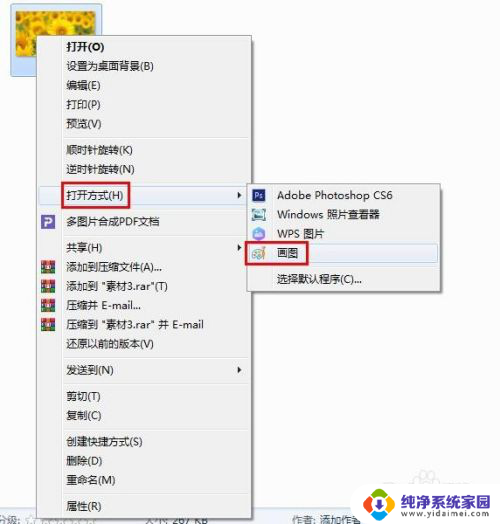

2.第二步:在工具栏中单击“选择”。
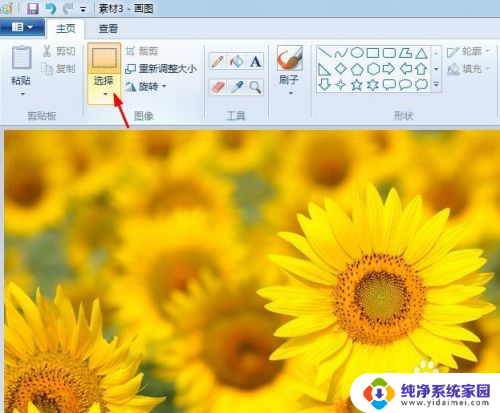
3.第三步:选中图片剪裁后要保留的位置,单击“剪裁”按钮。

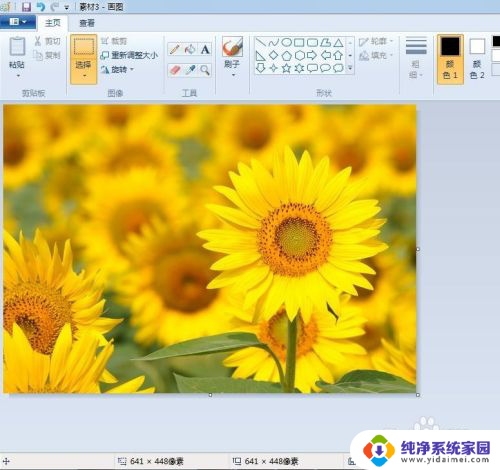
以上就是关于图片剪裁的操作步骤,请参考小编提供的方法来解决相同情况。
图片剪裁怎么操作 电脑图片裁剪方法相关教程
- 图片剪裁怎么操作电脑 电脑如何裁剪图片边框
- wps图片裁剪 wps图片裁剪快捷键
- wps如何裁剪图片边的黑框 wps裁剪图片黑边方法
- word中图片怎么裁剪 图片怎么裁剪大小
- word文档图片怎么裁剪 图片裁剪的步骤
- 电脑上如何剪辑图片 电脑上怎么裁剪图片大小
- wps没有图片的剪裁功能 没有图片剪裁功能的wps版本
- wps我想裁文档上的多图片怎么裁剪不了了 wps文档中的图片裁剪问题
- wps按形状裁剪 wps按形状裁剪图片教程
- 电脑版剪映裁剪在哪里 剪映电脑版裁剪画面的步骤
- 笔记本开机按f1才能开机 电脑每次启动都要按F1怎么解决
- 电脑打印机怎么设置默认打印机 怎么在电脑上设置默认打印机
- windows取消pin登录 如何关闭Windows 10开机PIN码
- 刚刚删除的应用怎么恢复 安卓手机卸载应用后怎么恢复
- word用户名怎么改 Word用户名怎么改
- 电脑宽带错误651是怎么回事 宽带连接出现651错误怎么办